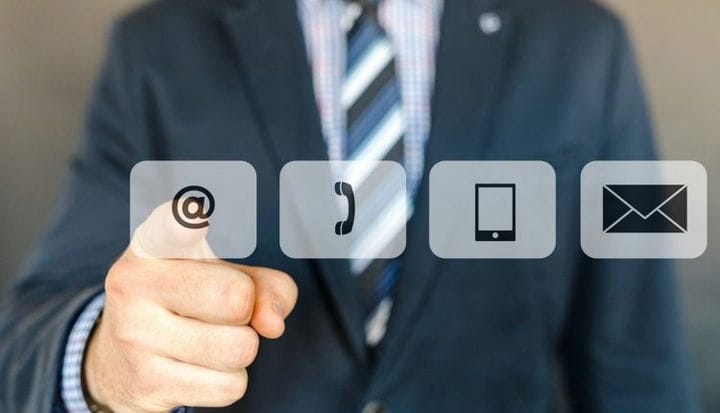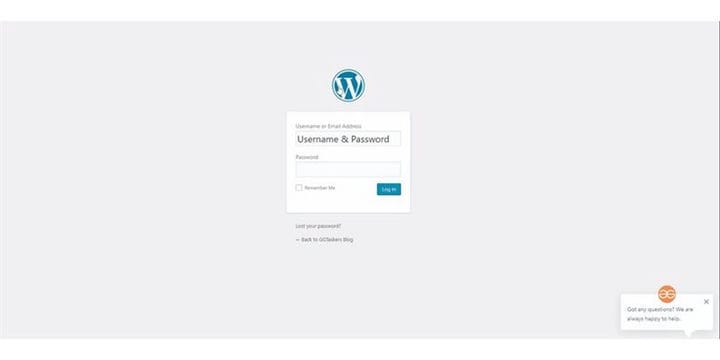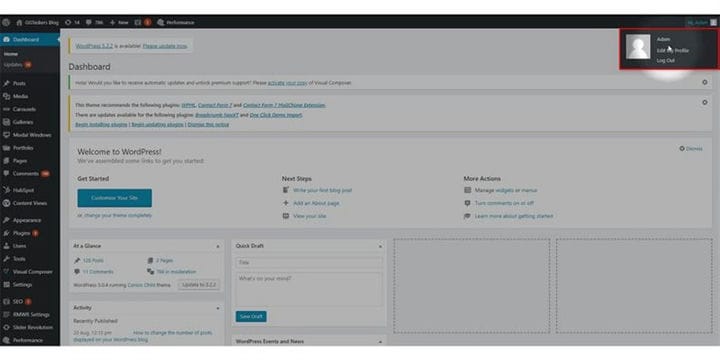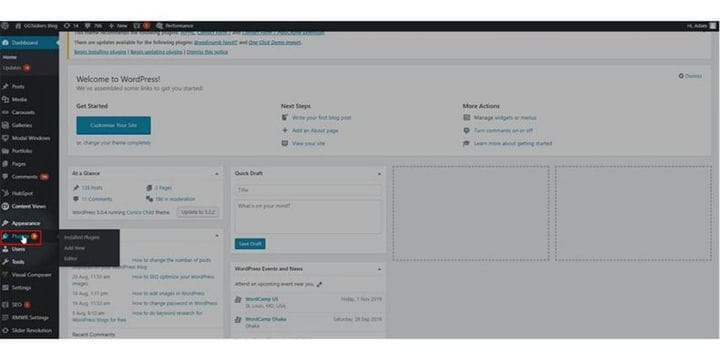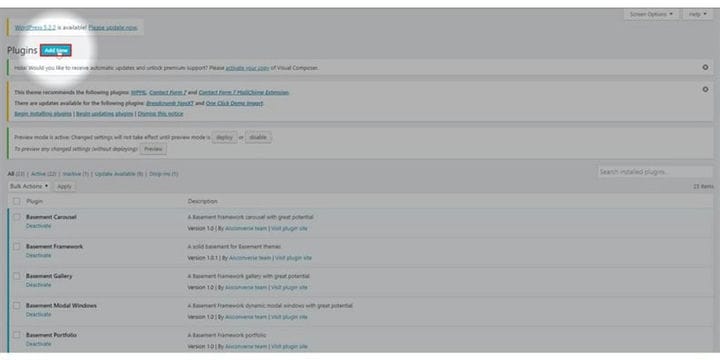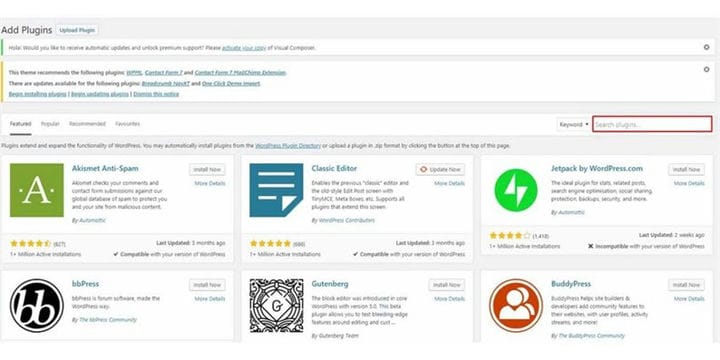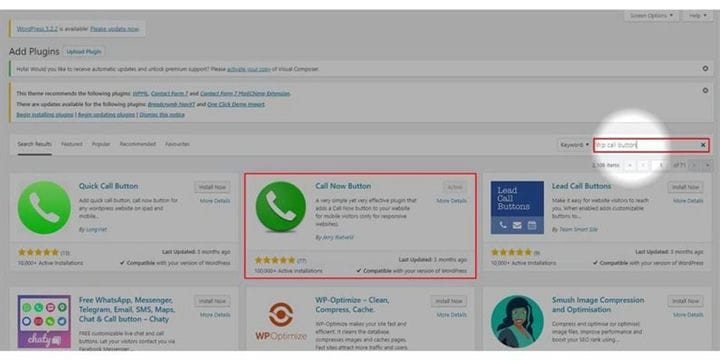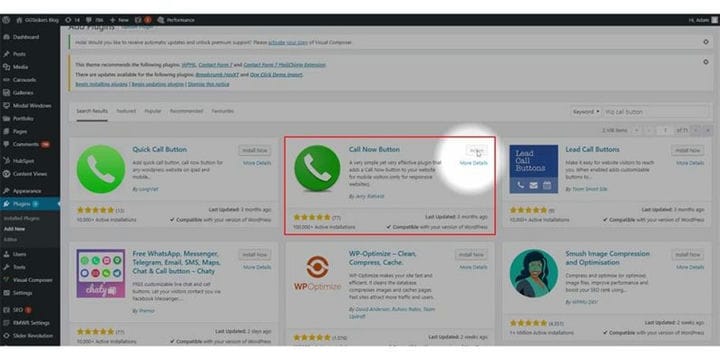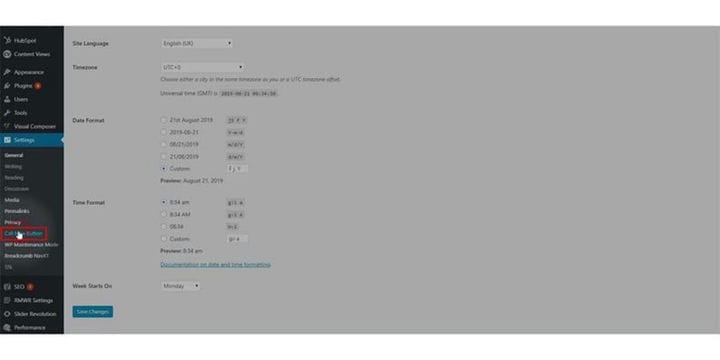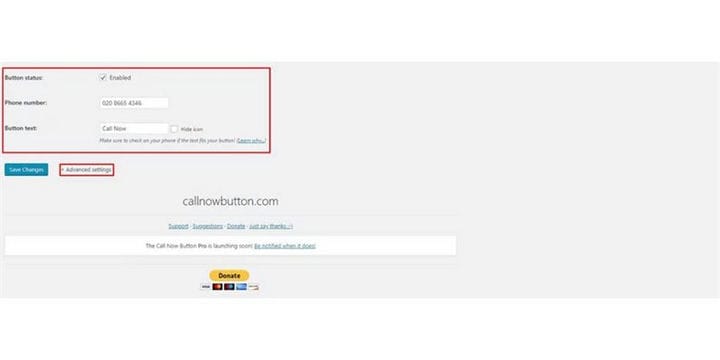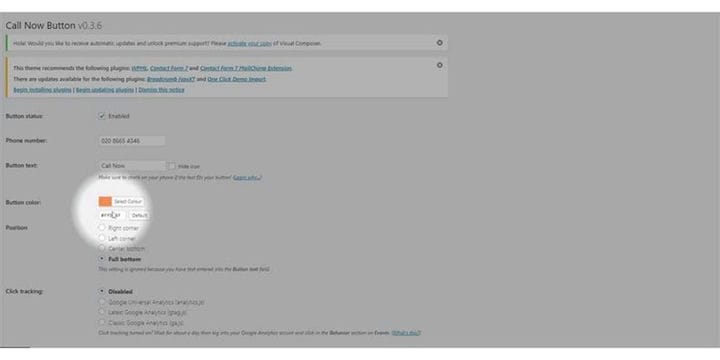So fügen Sie eine Click-to-Call-Schaltfläche in WordPress hinzu
Stellen Sie sich eine einfache Frage, wie viele Stunden Sie mit Ihrem Smartphone verbringen? Ich weiß, dass jeder etwa 2-3 Stunden am Tag mit seinem Smartphone verbringt, und deshalb ist es kein Wunder, dass der Großteil des Web-Traffics von mobilen Geräten generiert wird. Die Live-Chat- Funktion hat den Kundenservice auf die nächste Stufe gehoben, aber einige bevorzugen immer noch einen altmodischen Telefonanruf. Einige Probleme lassen sich jedoch besser telefonisch als im Chat lösen. In diesem Blog zeige ich Ihnen, wie Sie mithilfe eines Plugins einen Click-to-Call-Button in WordPress hinzufügen können .
[iframe-src=//www.youtube.com/embed/t3B7vHH7RuA]
Schritt 1: Sie müssen zum Backend Ihrer Website oder zu WordPress gehen; es ist als wp-admin bekannt. Wp-admin ist das universelle Login für die WordPress-Website. Angenommen, Ihre Website ist www.example.com, dann müssen Sie die URL als www.example.com/wp-admin eingeben.
Schritt 2: Nachdem Sie sich angemeldet haben, landen Sie auf Ihrem Dashboard. Jetzt müssen Sie sicherstellen, dass Sie sich als Admin anmelden. Es ist wichtig, dass Sie sich als Admin anmelden, da nur der Admin Bearbeitungszugriff auf alle Funktionen hat, einschließlich des Ausschaltens. In WordPress können verschiedenen Benutzern verschiedene Rollen zugewiesen werden, daher müssen Sie sicherstellen, dass Sie einen Benutzer auswählen, der über Administratorzugriff verfügt.
Schritt 3: Auf Ihrem Dashboard finden Sie eine Registerkarte namens Plugin. Um ein WordPress-Plugin zu installieren, müssen Sie auf das Plugin klicken. Wenn Sie nicht wissen, wie Sie ein WordPress-Plugin installieren, überprüfen Sie, wie Sie ein WordPress-Plugin installieren.
Schritt 4: Oben auf Ihrem Bildschirm finden Sie eine Schaltfläche namens Neu hinzufügen. Um ein Plugin hinzuzufügen, müssen Sie auf Neu hinzufügen klicken.
Schritt 5: Ich werde das Call Now Button-Plugin verwenden, um die Schaltfläche hinzuzufügen. Sie müssen jetzt in der Suchleiste nach dem Plugin suchen, geben Sie WP-Aufruf ein.
Schritt 6: Sie müssen das Plugin installieren, und wie Sie sehen, habe ich das Plugin bereits installiert und es ist bereits aktiviert.
Schritt 7: Klicken Sie nun auf Einstellungen. Diese Registerkarte enthält einige wichtige Optionen für Ihre Website. Gehen Sie also vorsichtig vor.
Schritt 8: Unter der Registerkarte Einstellungen finden Sie eine neue Unterregisterkarte namens Call Now Button. Klicken Sie auf die Registerkarte „Jetzt anrufen”-Schaltfläche.
Schritt 9: Sie werden sehen, dass sich ein neues Fenster geöffnet hat. Dort finden Sie die grundlegenden Optionen zu Ihrem Button. Um es zuzulassen, klicken Sie auf Aktivieren. Fügen Sie Ihre Telefonnummer und Ihren Schaltflächentext hinzu. Klicken Sie auf Voraus.
Schritt 10: Die erweiterten Einstellungen verfügen über alle erweiterten Funktionen, mit denen Sie Ihre Jetzt-Anruftaste noch weiter anpassen können. Gehen Sie also alle Optionen durch.
Schritt 11: Wenn Sie fertig sind, finden Sie unten einen kleinen Button namens Jetzt speichern. Um die Schaltfläche „Jetzt anrufen” hinzuzufügen, klicken Sie auf Änderungen speichern.
Schritt 12: Wenn Sie ein Caching-Plugin verwenden, stellen Sie sicher, dass Sie die Änderungen bereinigen, um die Änderungen auf einer Live-Site anzuwenden.
Beachten Sie, dass diese Schaltfläche nur auf Smartphones sichtbar ist und auf der Desktop-Site nicht sichtbar ist. Wenn Sie es auch auf Ihrer Desktop-Site platzieren möchten, müssen Sie dies manuell durch Codieren tun.